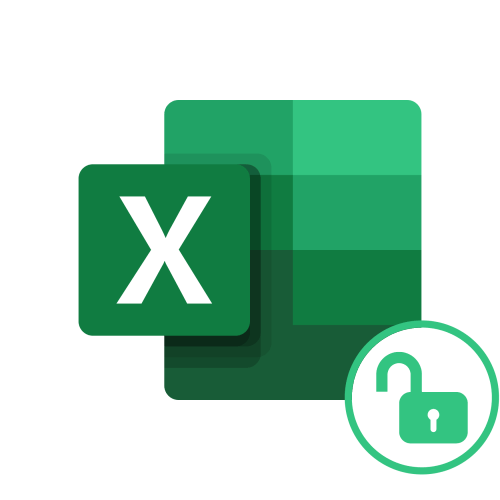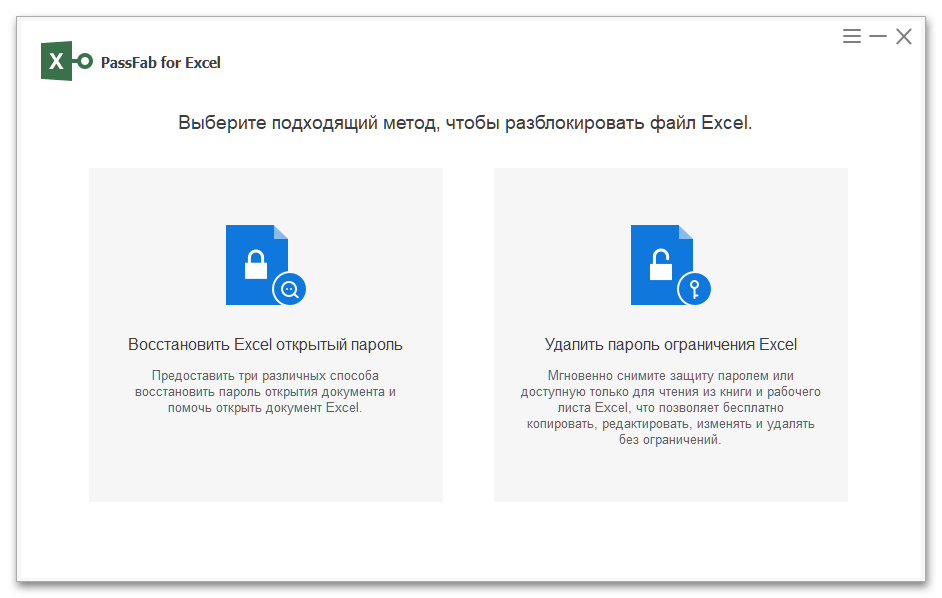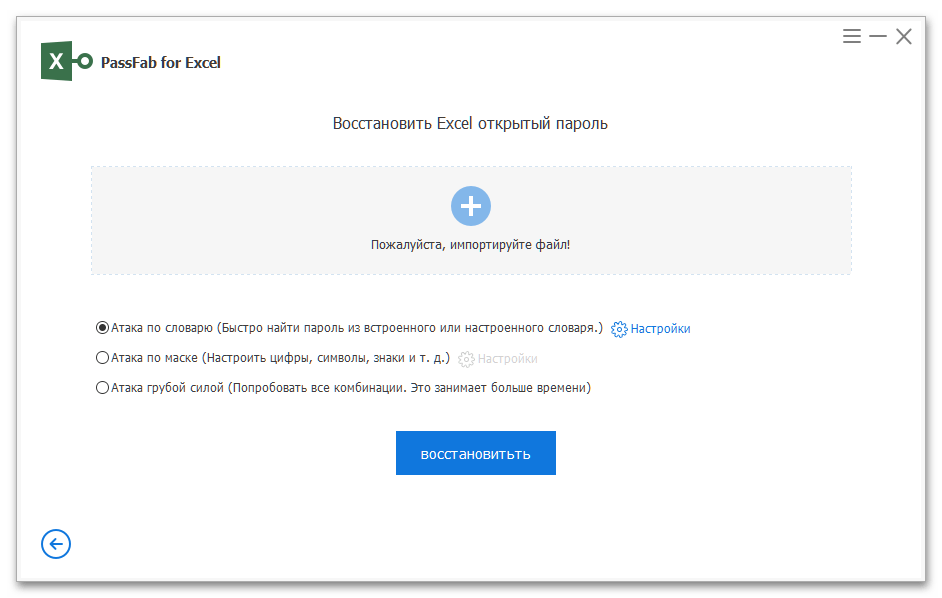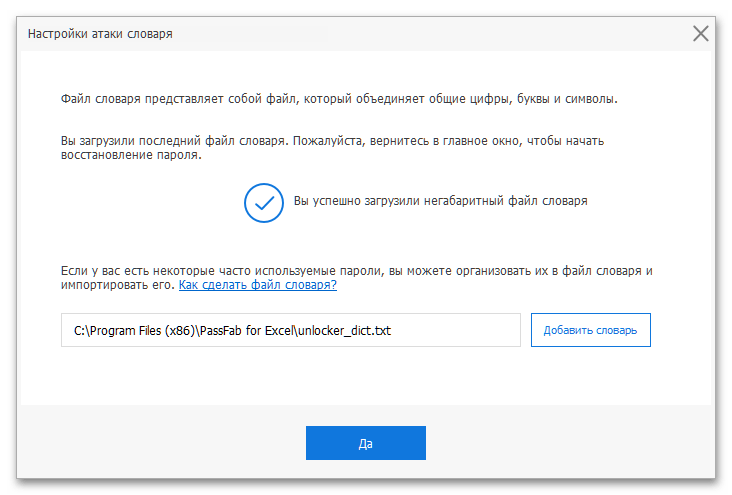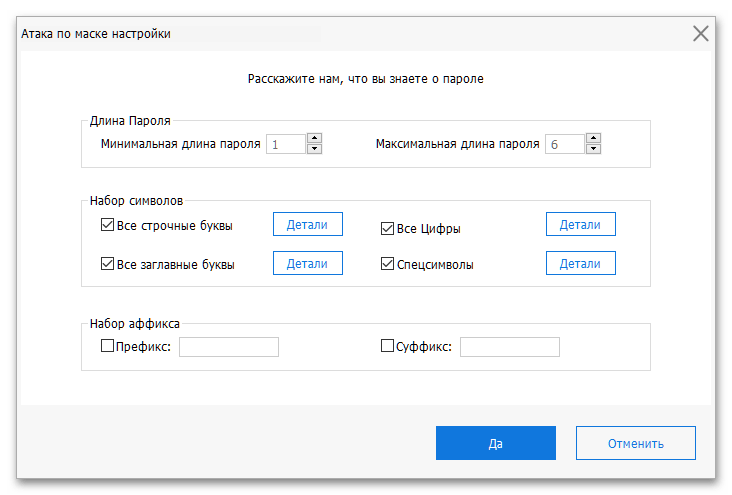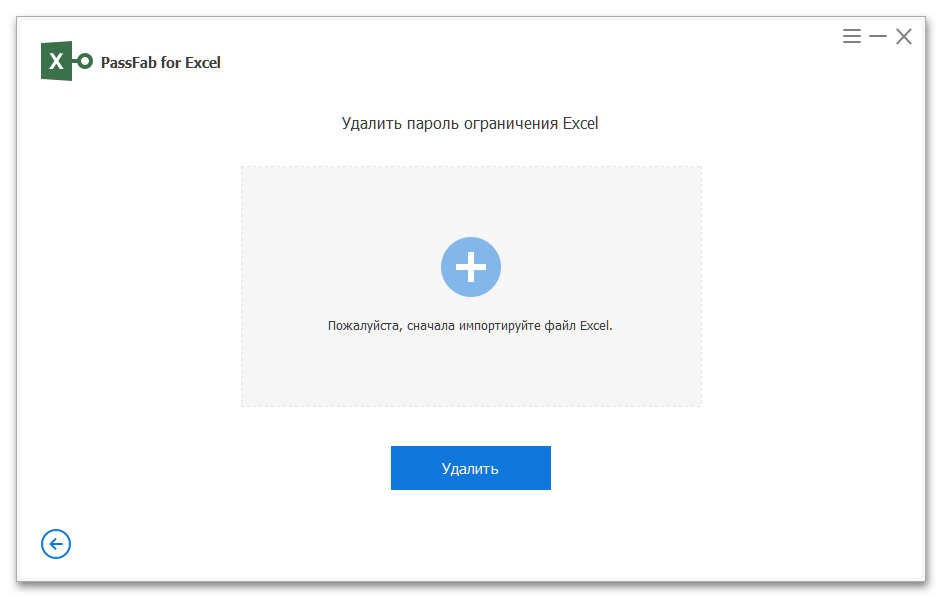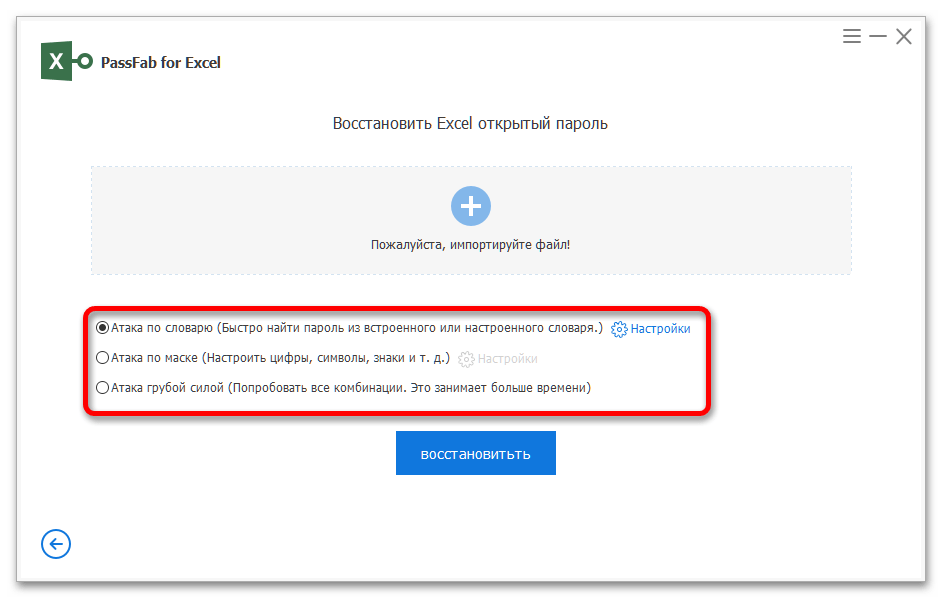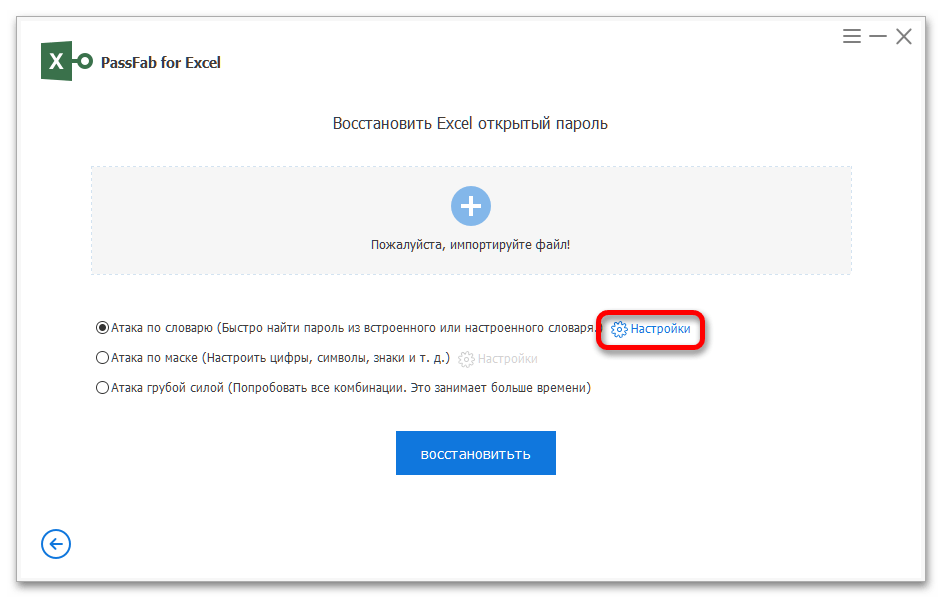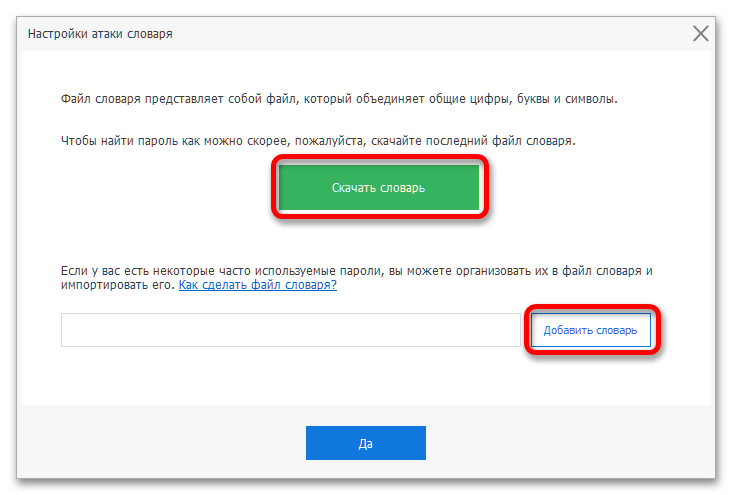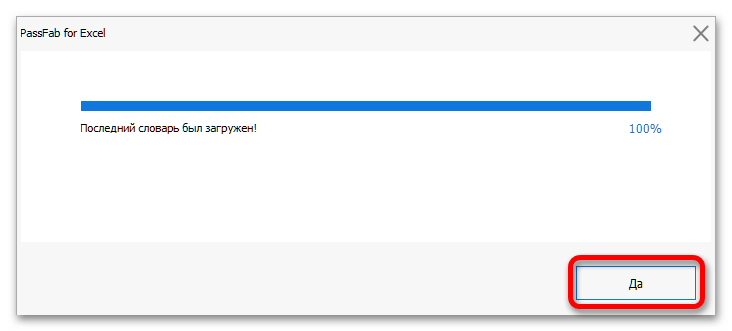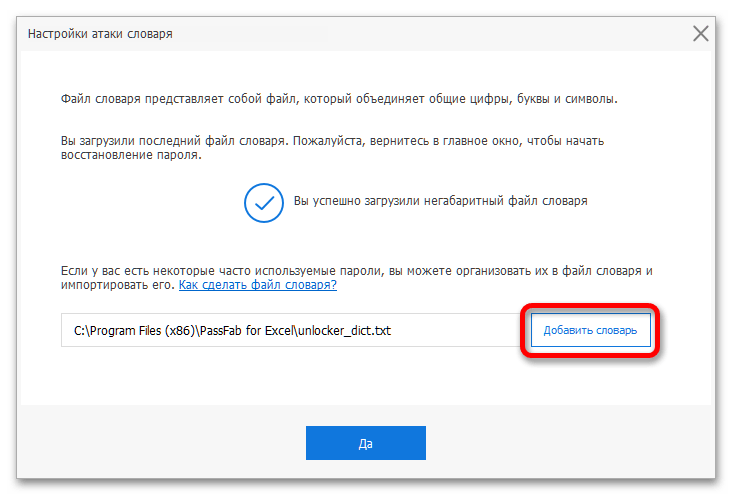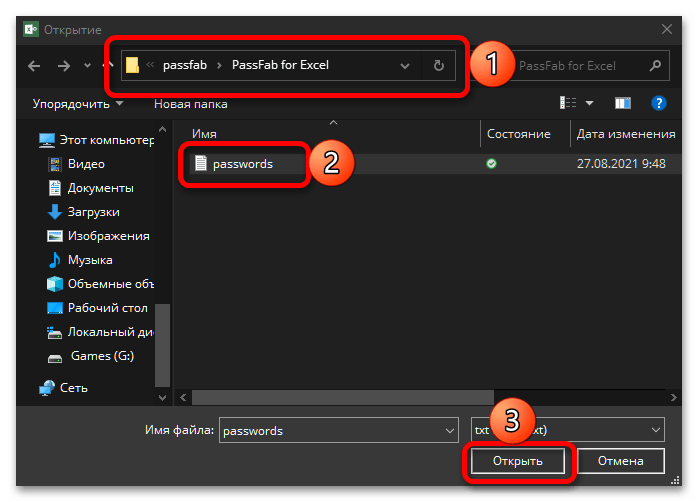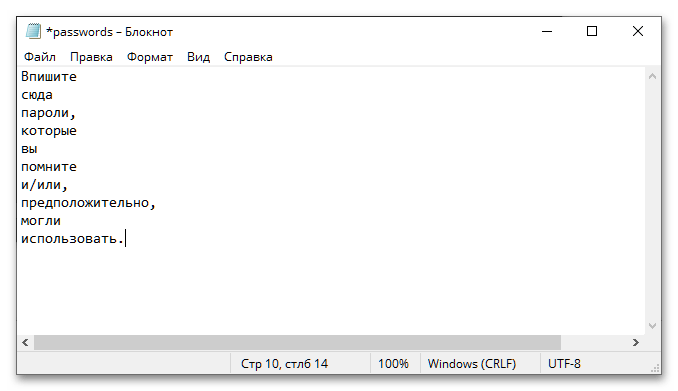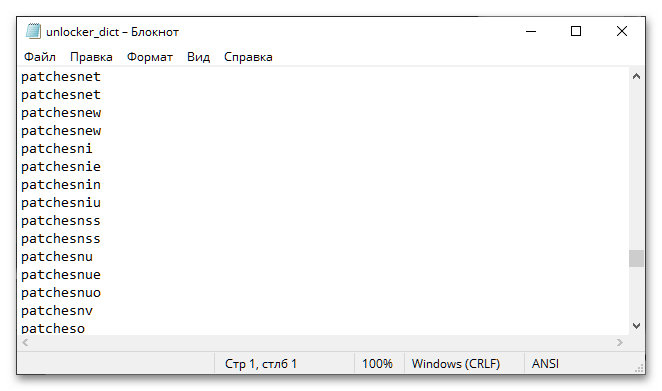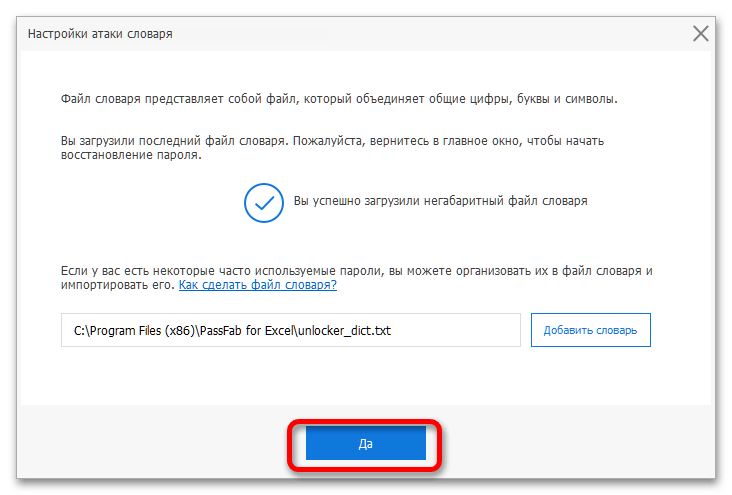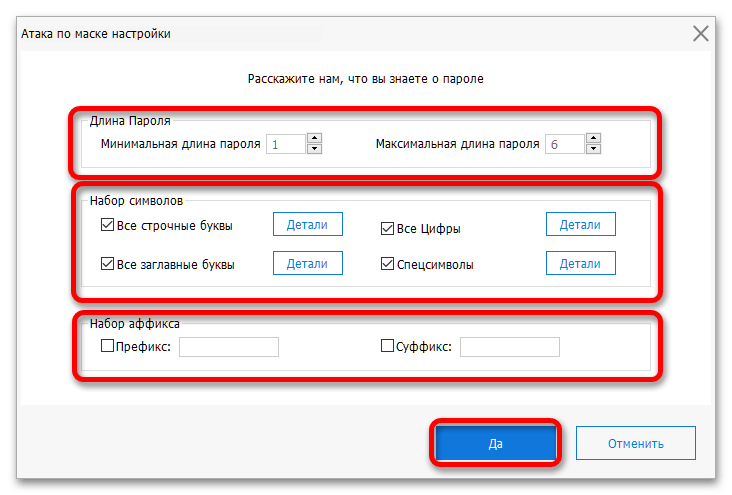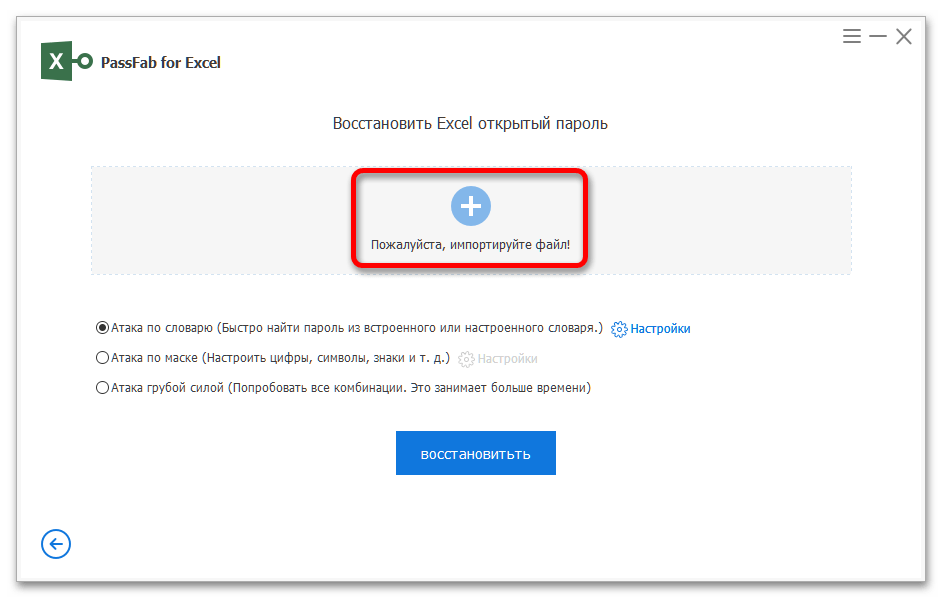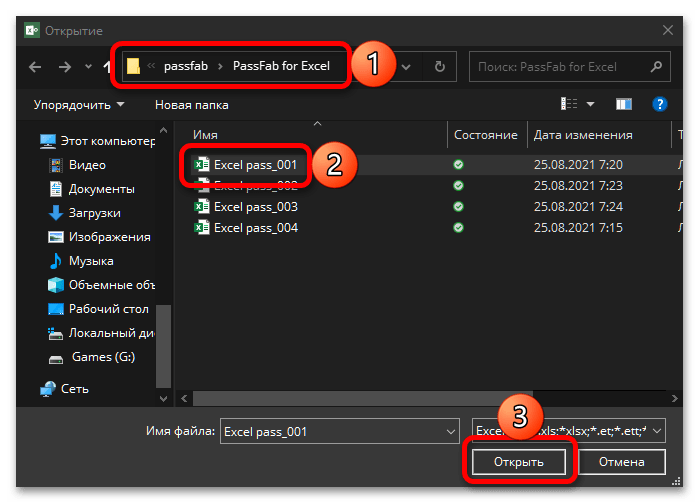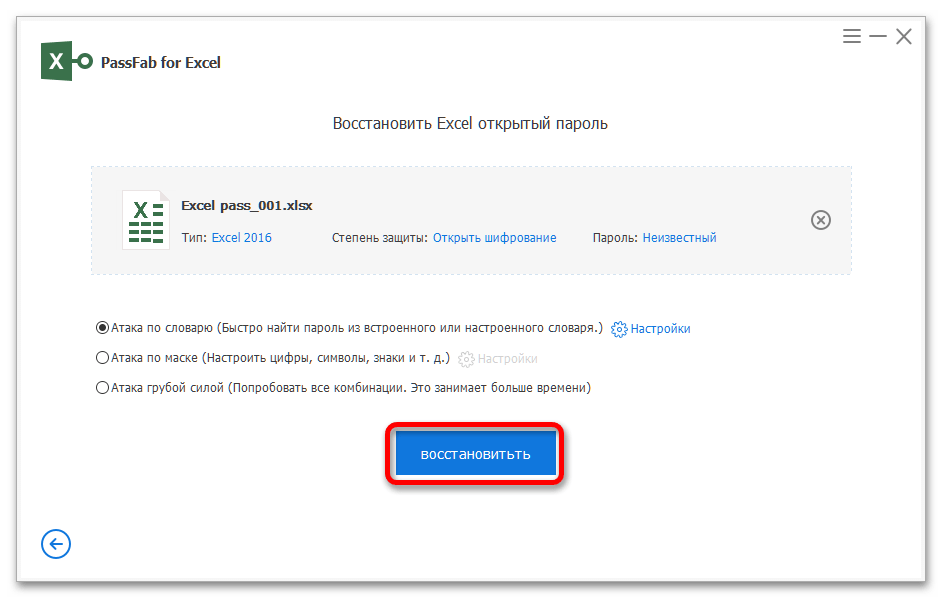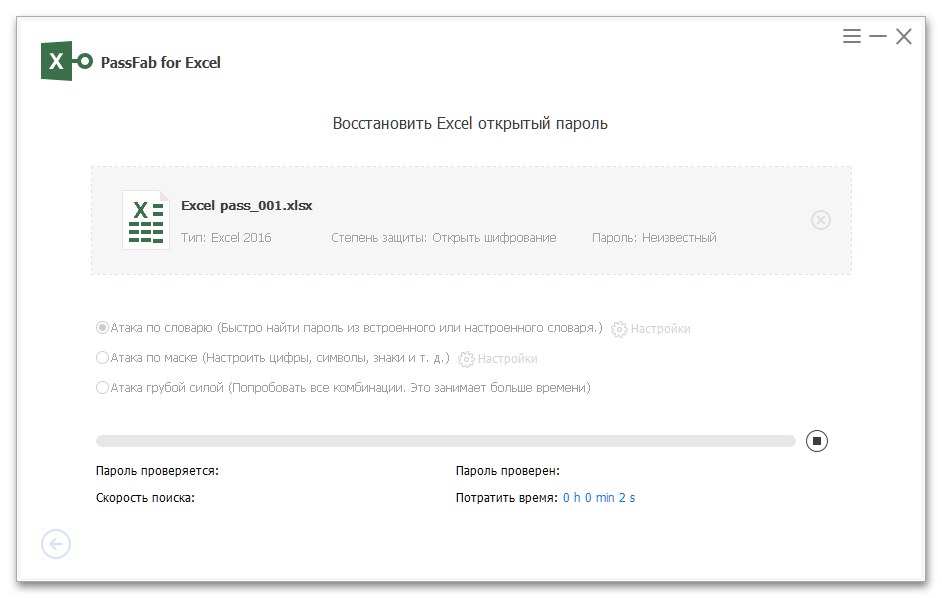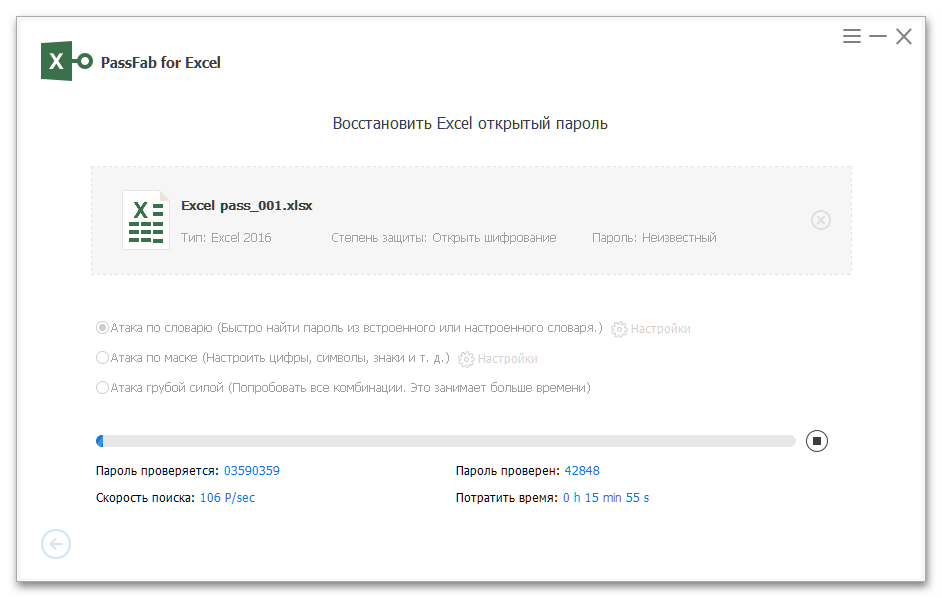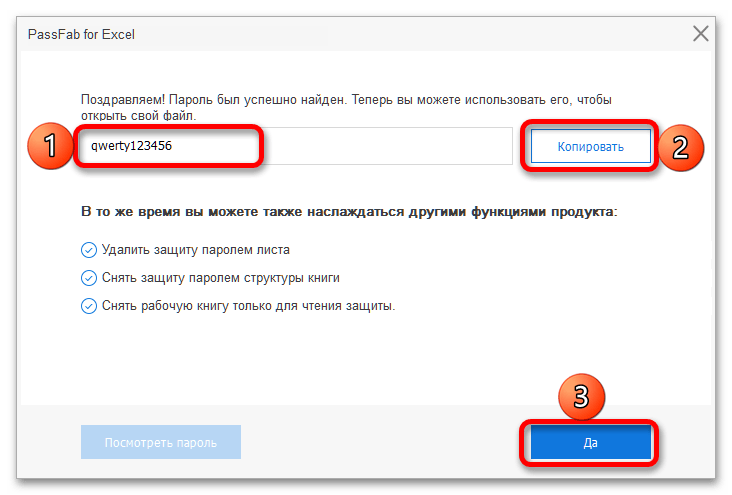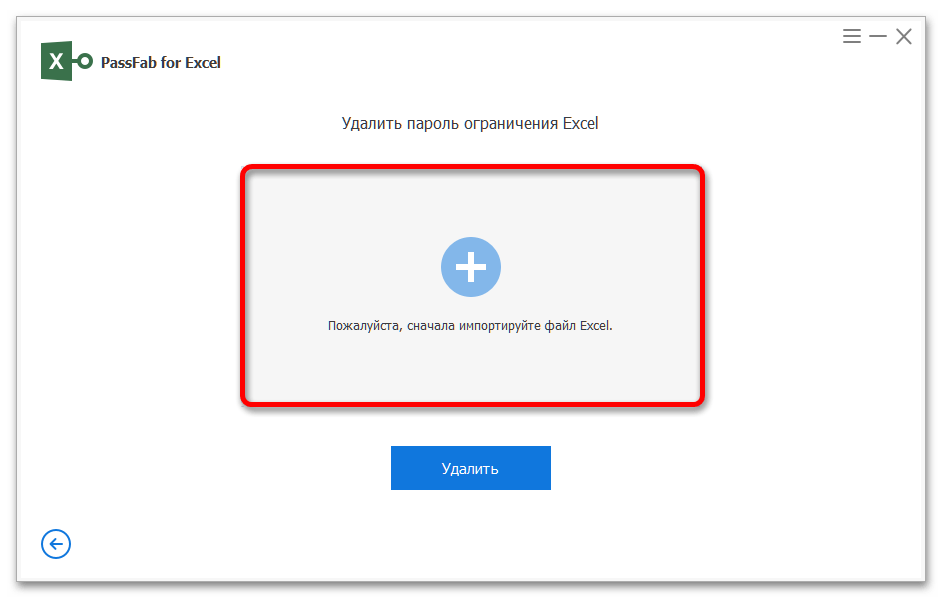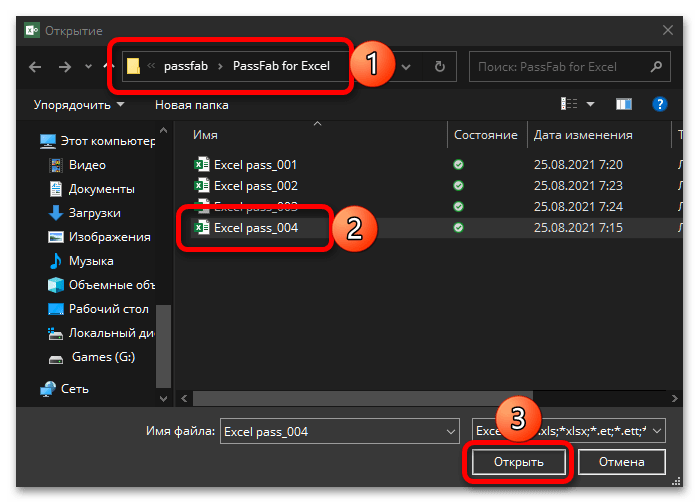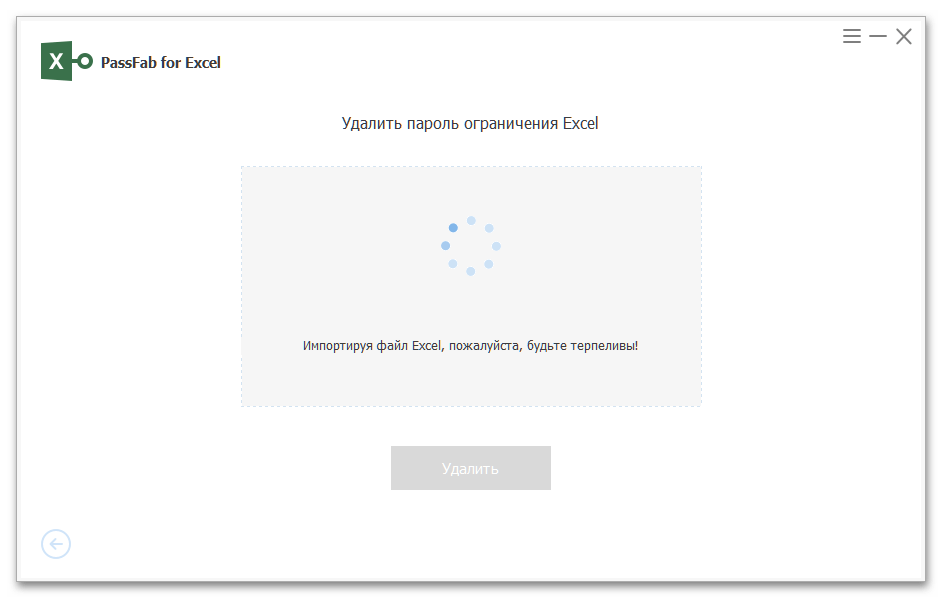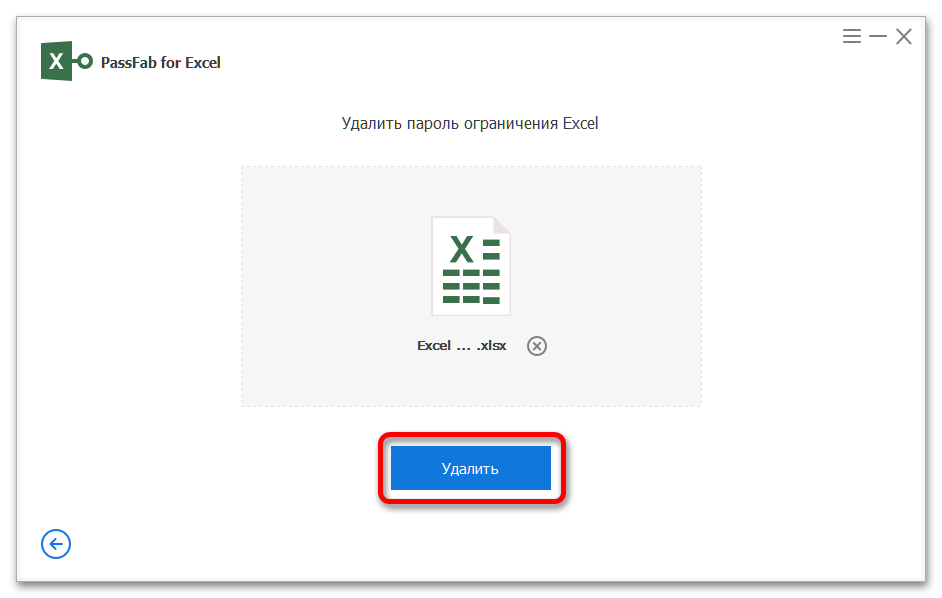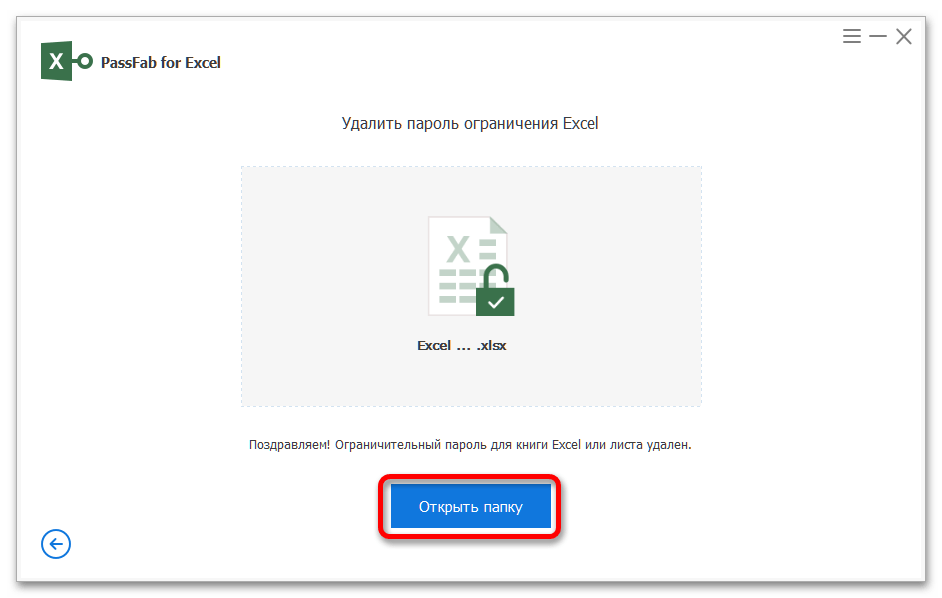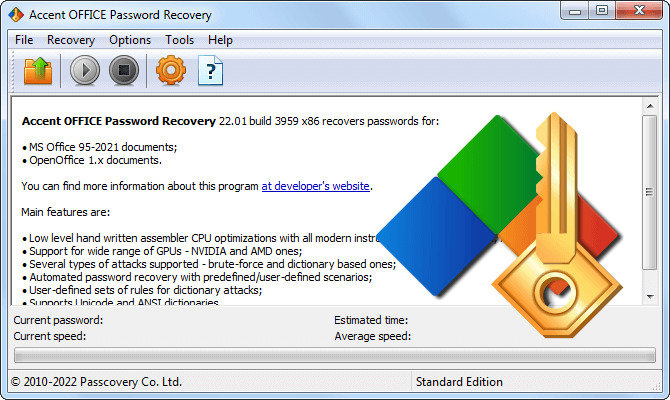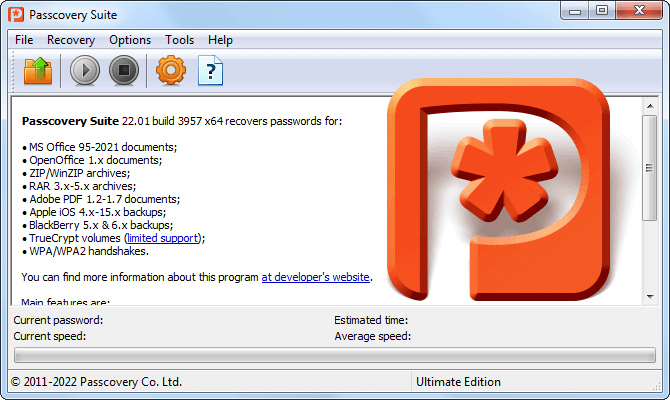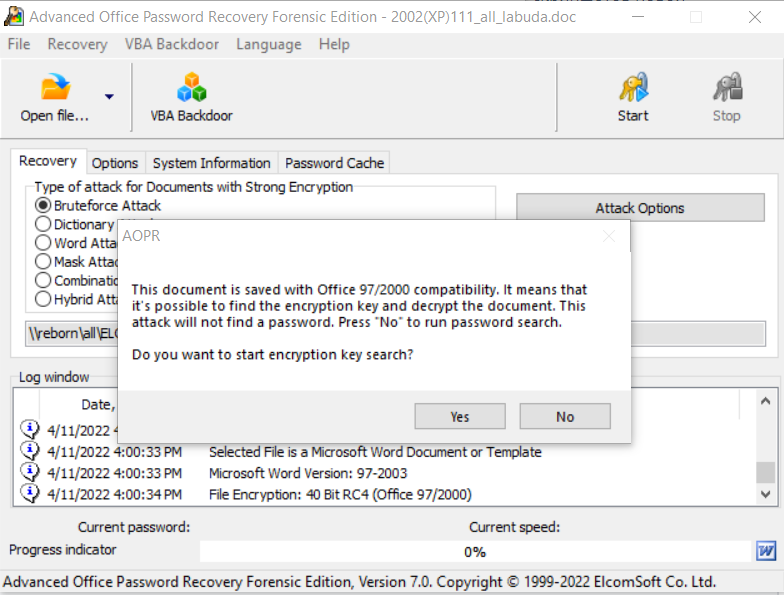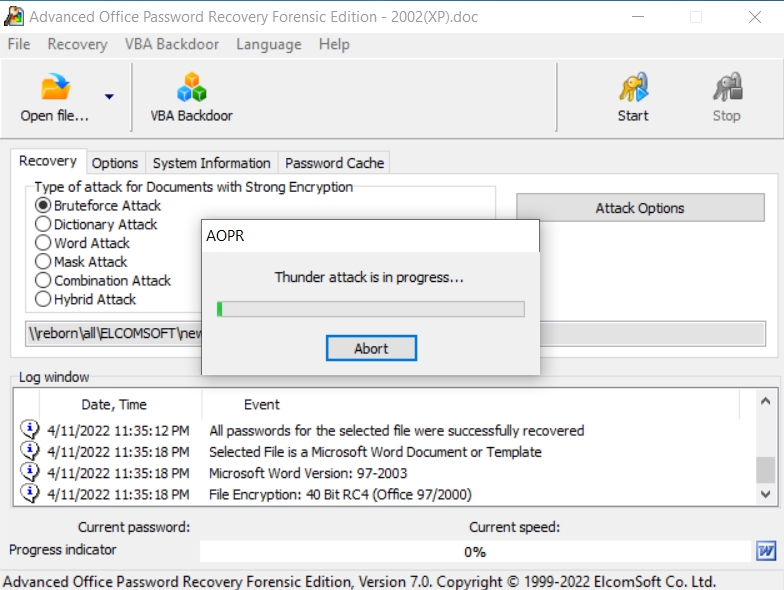Содержание
- Расшифровка файлов XLS и XLSX
- Восстановление потерянных и забытых паролей
- Удаление всех видов паролей
- Как снять защиту с файла Microsoft Excel
- Пароль на открытие файла
- Защита от редактирования
- Вопросы и ответы
Расшифровка файлов XLS и XLSX
Программное обеспечение PassFab for Excel предоставляет возможность надежного и эффективного снятия защиты, установленной посредством пароля на рабочую книгу и/или отдельный лист Microsoft Excel. Поддерживается работа как со старым форматом таблиц XLS, так и с актуальным на сегодняшний день XLSX.
Скачать PassFab for Excel с официального сайта
Восстановление потерянных и забытых паролей
Если пароль, необходимый для открытия документа, был забыт или утерян, интеллектуальные алгоритмы программы помогут его восстановить. Решить озвученную задачу можно одним из трех методов, каждый из которых находит свое применение в определенной ситуации.
Перебор по словарю
Оптимальный и рекомендованный вариант получения доступа к электронной книге Эксель и/или ее листу, значительно сужающий диапазон поиска и повышающий эффективность результата.
Такой способ восстановления доступа находит свое применение в случаях, когда вам известны пароли, которые потенциально могли устанавливаться в качестве средства защиты документа. Эти данные необходимо ввести в текстовый документ, а затем импортировать в PassFab for Excel, после чего программа подберет корректное кодовое выражение.
Примечание: Разработчики также предоставляют актуальную версию словаря с паролями, скачать которую можно через интерфейс рассматриваемого ПО.
Перебор с позиционной маской
Метод восстановления, рекомендованный в случаях, когда вам известны какие-либо ключи к паролю (например, его длина и/или наличие специальных символов и т. д.).
Полный перебор
Данный режим работы программы следует выбирать, если вы понятия не имеете, каким может быть пароль, установленный на книгу Microsoft Excel и/или ее лист.
Удаление всех видов паролей
Если структура электронной таблицы Эксель защищена от редактирования (устанавливается во вкладке «Рецензирование» табличного процессора Майкрософт), программное обеспечение ПассФаб поможет снять это ограничение, сделав таким образом книгу и/или рабочий лист доступной для внесения изменений, копирования, печати и т. д. Софт работает со следующими вариантами паролей:
- Защита рабочей книги;
- Защита листа;
- Защита от редактирования;
- Только для чтения.
Примечание: Программа сохраняет лог-файлы, ознакомление с которыми может быть полезным в ряде случаев, например, при возникновении тех или иных проблем. Перейти к их просмотру можно через меню – пункт «Просмотр журналов».
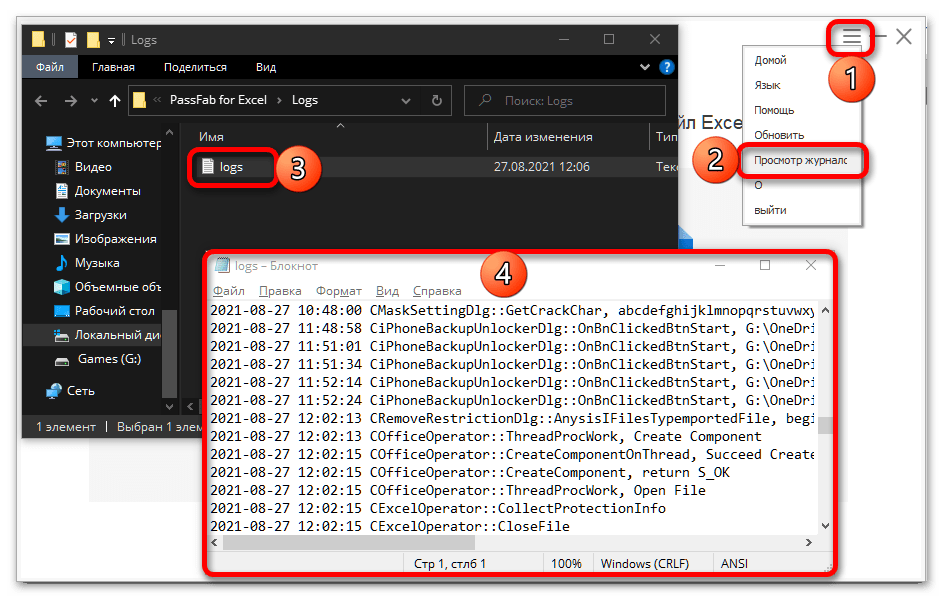
Как снять защиту с файла Microsoft Excel
В зависимости от того, какого рода защиту требуется снять с документа Эксель – на открытие или редактирование, — действовать необходимо по одному из указанных ниже алгоритмов.
Пароль на открытие файла
Если вы не помните пароль, запрашиваемый при открытии электронной таблицы, действуйте следующим образом:
- Запустите ПассФаб для Эксель и нажмите в главном окне плитку «Восстановить Excel открытый пароль».
- Выберите метод, которым будет осуществляться снятие пароля (особенности каждого из них были озвучены во второй части статьи). Далее мы рассмотрим только первый, но в конце данного пункта обозначим нюансы второго и третьего.
Такой подход подразумевает использование словаря – встроенного в программу или созданного вами самостоятельно. Для добавления любого из них:
- кликните по ссылке «Настройки»;
- воспользуйтесь кнопкой «Скачать словарь»,
если хотите использовать предлагаемое разработчиками решение,
или «Добавить словарь»,
чтобы «Открыть» собственный файл с возможными кодовыми выражениями.
- Чтобы самостоятельно создать файл-словарь, откройте «Блокнот» и впишите в него в столбик все те фразы, которые, предположительно, могли использоваться вами в качестве пароля на документ Microsoft Excel. Сохраните его в удобное место на диске ПК и добавьте в PassFab.
Выглядеть такой файл должен примерно следующим образом, узнать же более детально о нем можно на официальном сайте разработчиков рассматриваемого ПО.
Информация о файле словаря
Закройте окно добавления словаря, нажав по кнопке «Да» в нижней части окна.
Обратите внимание! Если вами был выбран второй метод снятия защиты, в разделе «Настройки» потребуется указать предположительные или потенциально известные данные для позиционной маски – длину, регистр, цифры, какие-либо символы и знаки, префикс/суффикс и т. д. В случае с третьим методом дополнительное конфигурирование не требуется.
- Чтобы добавить в программу файл, пароль с которого требуется удалить, кликните по выполненной в виде плюса кнопке с подписью «Пожалуйста, импортируйте файл!»,
перейдите к его расположению в системном «Проводнике», выделите и воспользуйтесь кнопкой «Открыть».
- Нажмите «Восстановить», чтобы инициировать процедуру снятия защиты,
и ожидайте, пока она будет завершена.
Важно понимать, что это может занять довольно длительное время, особенно если использовать третий метод.
- В абсолютном большинстве случаев снятие защиты с электронной таблицы с помощью PassFab for Excel завершается успехом – программа находит пароль, независимо от его типа, и отображает в отдельном окне. В нем же имеется возможность копирования указанного набора символов, благодаря чему и можно будет открыть документ.

Если же возникнет ошибка, подобная указанной ниже, выполните то, что предлагается разработчиками, то есть попробуйте запустить процедуру восстановления в другом режиме.
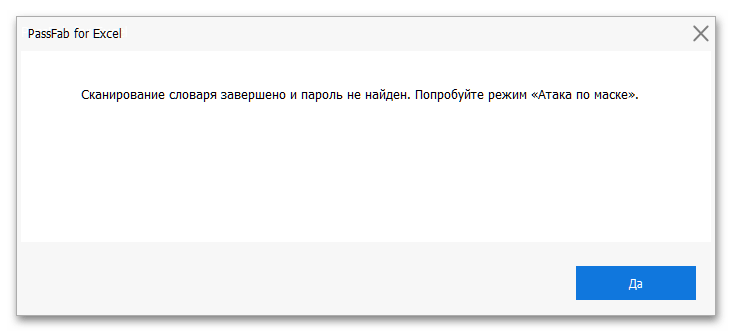
Защита от редактирования
Если с файла электронной таблицы Эксель требуется снять защиту от редактирования, придерживайтесь следующей инструкции:
- Кликните по плитке «Удалить ограничения Excel».
- Нажмите на поле «Пожалуйста, сначала импортируйте файл Excel».
- Перейдите к расположению документа через появившееся окно «Проводника», выделите его и нажмите «Открыть».
- Подождите, пока файл таблицы будет добавлен в программу,
после чего воспользуйтесь кнопкой «Удалить».
- Как только процедура снятия ограничительного пароля будет завершена (обычно это занимает несколько секунд), вы сможете «Открыть папку»,
а затем и сам файл «Excel» с уже отсутствующей защитой.
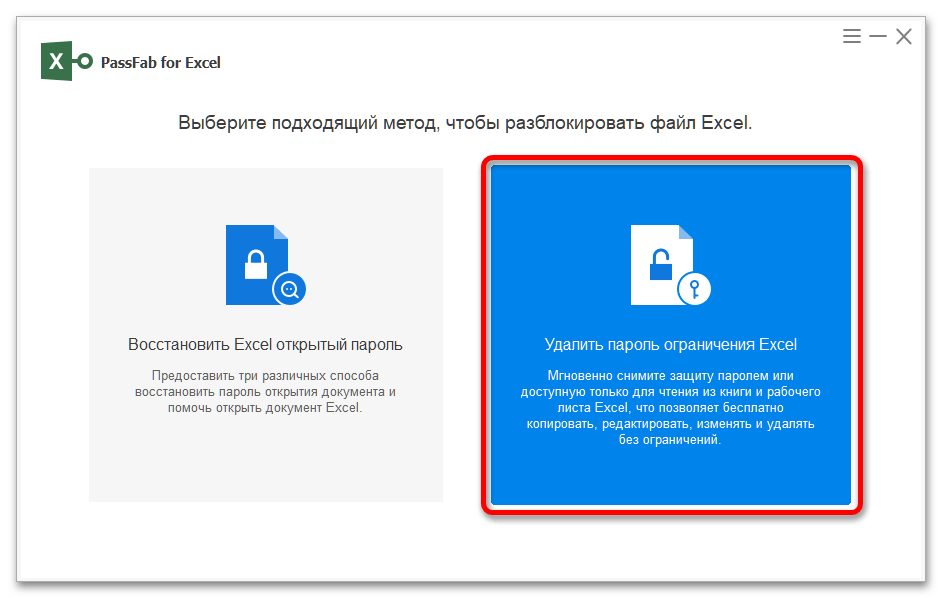

Еще статьи по данной теме:
Помогла ли Вам статья?
Excel File Extensions and Their Uses
XLS, XLSX, XLSM, XLTX and XLTM
A file extension is the group of letters that appear after the last period in a file name. File extensions are usually 2 to 4 characters long, although they can be of any length. Excel uses a handful of standard extensions to disambiguate certain kinds of spreadsheet files.
The information in this article applies to Excel 2019, Excel 2016, Excel 2013, Excel 2010, Excel 2007, Excel Online, and Excel for Mac.
XLS vs. XLSX
The current default file extension for an Excel file is XLSX. Prior to Excel 2007, the default file extension was XLS. The main difference between the two is that XLSX is an XML-based open file format and XLS is a proprietary Microsoft format. But, the newer versions of Excel save and open XLS files for the sake of compatibility with earlier versions of the program.
Determine if a file contains macros before you open it. Macros contain code that could damage files and compromise computer security if they come from untrusted sources. Excel files containing VBA and XLM macros use the XLSM extension.
XML and HTML
XML stands for extensible markup language. XML is related to HTML, the extension used for web pages. Advantages of this file format include:
- Smaller file sizes for storage and transfer.
- Better recovery of information from damaged files.
- Easier detection of files containing macros.
XLTX and XLTM
If an Excel file has either an XLTX or an XLTM extension, it is saved as a template file. Template files are used as starter files for new workbooks. Templates contain saved settings such as the default number of sheets per workbook, formatting, formulas, graphics, and custom toolbars. The difference between the two extensions is that the XLTM format can store VBA and XML macro code.
Macintosh computers do not rely on file extensions to determine which program to use when opening a file. However, for the sake of compatibility with the Windows version of the program, Excel for Mac uses the XLSX file extension.
Excel files created in one operating system can be opened the other. One exception to this is Excel 2008 for the Mac, which does not support VBA macros. As a result, it cannot open XLMX or XMLT files created by Windows or later Mac versions that support VBA macros.
Change File Formats With Save As
To change an Excel format (and its extension), follow these steps:
-
Open the workbook and select File > Save As. In Excel 2019, select Save a Copy instead.
-
In the dialog box, accept the suggested file name or type a new name for the workbook.
-
In the Save as type or File Format list, choose the format for the resulting file.
-
Select Save to save the file in the new format and return to the current worksheet.
If a file is saved in a format that does not support all the features of the current format, such as formatting or formulas, an alert message box appears prompting you to continue or to cancel.
Thanks for letting us know!
Get the Latest Tech News Delivered Every Day
Subscribe
“Вы расшифровываете файлы Excel/Word 97-2003 онлайн, но не расшифровываете документы Microsoft Office 2007-2016. Почему вы не сделаете радужные таблицы для современных форматов
Microsoft Office?” — спросил нас пользователь.
Просто это невозможно. И вот почему…
Когда невозможно расшифровать файл Excel или Word
Ответ кроется в алгоритмах шифрования разных версий Microsoft Office и длине ключа (по умолчанию), с помощью которого шифруются данные документа:
- Excel/Word 97-2003: алгоритм RC4 (потоковое шифрование), длина ключа 40 бит – 240 вариантов ключа
- Excel/Word XP-2003: алгоритм RC4 (потоковое шифрование), длина ключа 128 бит – 2128 вариантов ключа
- Excel/Word 2007-2010: алгоритм AES (блочное шифрование), длина ключа 128 бит – 2128 вариантов ключа
- Excel/Word 2013-2021: алгоритм AES (блочное шифрование), длина ключа 256 бит – 2256 вариантов ключа
Потоковый шифр Microsoft Office 97-2003 позволяет (почти всегда)однозначно выделить из любого документа общую часть, а относительно короткий (40-bit) ключ шифрования позволяет рассчитать
соответствие «ключ шифрования => общая часть из документа» для всех возможных вариантов. Это первый этап создания радужной таблицы. По сути, получив однажды эти расчётные данные
можно просто взять нужное соответствие и расшифровать любой документ без пароля.
Но размер этих данных слишком велик. Поэтому на втором этапе, данные, при помощи дополнительных расчётов, сжимаются до приемлемого размера — строится
радужная таблица —
отличный пример компромисса
времени и памяти.
Теперь, найдя в таблице подходящий ключ шифрования можно мгновенно расшифровать любой документ Excel/Word 97-2003. Так работают сервис
ВерниДоступ.ру и Passcovery Suite (Ultimate License):
Радужные таблицы для
Excel/Word в действии
Всё принципиально меняется с блочным шифром AES, который используется в Microsoft Office 2007-2021. Все данные документа шифруются блоками по 16 байт и выделить общие части,
необходимые для построения нужных соответствий уже невозможно. А ещё в этих версиях Office была увеличена длина ключа шифрования…
Расшифровка файлов Excel/Word без радужных таблиц
На самом деле использование радужных таблиц — это не полные 100% успеха, а 99.9%. Алгоритм построения радужных таблиц допускает отсутствие исчезающе малого числа соответствий «ключ => данные».
В таком случае выручает «поиск ключа» — последовательный перебор ключей шифрования для Excel/Word 97-2003. В AccentOPR и Passcovery Suite есть такая возможность:
Дешифровка Excel/Word с Accent OFFICE Password Recovery
Поиск ключа гарантирует расшифровку файла Excel/Word и успешное удаление пароля с документа на полные 100%, поскольку перебираются все возможные варианты ключа —
240 значений. Да, это дольше, чем поиск в радужных таблицах, но всё же гораздо быстрее чем взлом неизвестного пароля.
А что же 128-ми битное шифрование в Excel/Word XP/2003?..
В этом случае тоже невозможно построить радужные таблицы, но по другим причинам.
Даже если опустить принципиальное изменение алгоритма при шифровании Office XP-2003, не позволяющее использовать радужные таблицы, затея всё равно оказалась бы неосуществима — нам
попросту не хватит времени, чтобы построить радужные таблицы.
Для расчёта данных радужной таблицы необходимо перебрать все возможные значения ключа шифрования (на самом деле в несколько раз больше). И если перебор вариантов для 40-ка битного
ключа (240 значений) занимает одну неделю непрерывных расчётов, то перебор значений для 128-ми битного ключа в
2128/240=3.0948501e+26 раз больше. То есть 309485009999999936272792512
недель или 5951634807692306466784471 лет…
По всему выходит, что рассчитать радужные таблицы для Office 2007-2021 невозможно. Пароли для таких файлов приходится восстанавливать, а по сути подбирать, взламывать.<><> И чтобы преуспеть во взломе паролей Microsoft
Office 2007-2021 используются всякие полезные уловки:
- атака по расширенной маске, когда можно указать допустимые символы для каждой позиции генерируемого пароля
- атака по словарю с мутациями, когда можно задать правила для изменения слов, считываемых из словарей
- ускорение поиска паролей на GPU, когда скорость перебора паролей возрастает в десятки раз (в зависимости от типа и числа GPU)
Все эти возможности для файлов Microsoft Office 2007-2021 есть в программах Пасковери:
| Accent OFFICE Password Recovery для Microsoft Office и OpenOffice/LibreOffice всех версий |
22.01 | Скачать x86 (9540 Kb) |
Скачать x64 (11308 Kb) |
|
|
|
| Passcovery Suite для Microsoft Office, OpenOffice/LibreOffice, Adobe PDF, ZIP/WinZip, RAR/WinRAR, TrueCrypt, Apple iOS, BlackBerry OS, WPA/WPA2 |
22.01 | Скачать x86 (16420 Kb) |
Скачать x64 (18996 Kb) |
|
|
|
Три вопроса о расшифровке Excel и Word
❶ Как зашифровать Word документ?
- Откройте в Microsoft Word документ, который хотите зашифровать
- Выберите меню «File»→«Info»
- Кликните по надписи «Protect Document» и в выпавшем меню выберите «Encrypt with Password»
- Введите пароль, которым хотите зашифровать документ и нажмите «OK». Запомните придуманный пароль или запишите где-то, чтобы потом не пришлось тратить время и нервы на его взлом
- Подтвердите пароль повторным вводом, снова нажмите «OK» и сохраните файл. Это всё – Word документ зашифрован вашим паролем
❷ Как расшифровать Excel документ?
- Откройте файл рабочей книги Excel с установленным паролем
- В меню «File»→«Info» кликните на надпись «Protect Workbook»
- В выпавшем меню кликните по надписи «Encrypt with Password»
- Сотрите установленный пароль, кликните по кнопке «OK» и сохраните рабочую книгу Excel, она будет расшифрована, а пароль исчезнет
Подробности и инструкции о том, как быть, если пароль потерялся узнайте здесь
❸ Как разблокировать зашифрованный .xls/.doc файл без пароля?
- Зайдите на сайт ВерниДоступ.ру
- Выберите свой заблокированный паролем файл, укажите email, куда сервис пришлёт результаты и загрузите файл, нажав кнопку «Upload»
- Получите скриншот данных из своего зашифрованного документа. Так вы убедитесь в успешной расшифровке файла
- Оплатите услуги сервиса, если скриншот убедил вас, что вам нужен этот расшифрованный файл
- Получите точную копию своего зашифрованного файла в расшифрованном виде без парольной защиты. Всё просто!
Работает это только для .xls/.doc файлов, созданных ве режиме совместимости с Microsoft Office 97-2003
Если в ваши руки попал зашифрованный документ в формате Microsoft Word с расширением .doc или таблица Microsoft Excel с расширением .xls, доступ к его содержимому с большой вероятностью можно получить за несколько минут — совершенно независимо от того, какой длины и сложности установленный на файл пароль. О том, чем отличается шифрование файлов DOC и DOCX (а также XLS и XLSX) и о том, как именно можно снять защиту — читайте в этой статье.
Краткое содержание
Вместо восстановления исходного пароля атакуется 40-битный ключ шифрования, что позволяет гарантированно расшифровывать документы Microsoft Word 97/2000 и порядка 97% таблиц Excel. Использование таблиц Thunder Tables позволяет сократить время атаки с нескольких часов до нескольких минут, а иногда и секунд. Подробнее о таблицах Thunder Tables и используемой технологии можно прочесть в нашей статье Гарантированная расшифровка DOC/XLS в Advanced Office Password Recovery.
О каких форматах идёт речь
Информация в этом разделе относится к документам Microsoft Office, сохранённым в режиме совместимости. К таким документам относятся файлы с расширениями .doc (Microsoft Word) и .xls (Microsoft Excel). Для файлов, в которых используется 40-битное шифрование, технология Thunder Tables позволяет произвести гарантированное восстановление доступа за считанные секунды. Для восстановления доступа к зашифрованным данным используйте Advanced Office Password Recovery.
Обратите внимание: если файл имеет расширение .docx или .xlsx (с окончанием на букву «x»), то он был сохранён в современном формате и использует другой тип защиты, для снятия которого необходимо восстановить оригинальный пароль посредством атаки в Elcomsoft Distributed Password Recovery.
Форматы .doc и .xls используют слабое шифрование
Файлы, сохранённые в режиме совместимости с Microsoft Word и Microsoft Excel версий 97 и 2000, имеют расширения .doc (для документов Word) и .xls (для таблиц Excel) соответственно. Несмотря на десятилетия, прошедшие со момента перехода Microsoft на современные форматы, использующие расширения .docx/.xlsx, многие организации до сих пор ведут документооборот именно в этом формате.
В рассматриваемых форматах файлов Microsoft до сих пор использует слабое шифрование с ключом длиной в 40 бит, причём даже четверть века назад такой шифр не считался безопасным. Причина этого имеет исторические корни.
На момент выхода Office 97 существовали достаточно надёжные алгоритмы шифрования и хеширования. Известно, что в Microsoft могли пользоваться этими инструментами: в офисном пакете, предназначенном для американского рынка, существовала возможность настроить стойкое шифрование. Для остальных стран поставлялась версия Office 97 с ослабленной защитой. Причиной на тот момент стали экспортные ограничения США, которыми объясняется такой выбор защиты. На момент выхода Microsoft Office 2000 экспортные ограничения на стойкую криптографию были практически полностью отменены, но в Microsoft не стали менять отлаженную схему: в Office 2000 по-прежнему используется 40-битное шифрование.
С технической точки зрения в Office 97 использовался поточный шифр RC4 и функция хеширования MD5. Данные были защищены 40-битным ключом и единственной итерацией хеш-функции. Для сравнения, сегодня в шифрованиии используются ключи длиной 256 бит и сотни тысяч, а иногда – миллионы итераций хеширования. На момент выхода Microsoft Office 2000 такая защита считалась слабой; сегодня же защищённые таким образом документы можно расшифровать, даже не прибегая к аппаратному ускорению.
40-битное шифрование используется в следующих приложениях и форматах файлов:
- Microsoft Office 97и 2000 – только 40-битное шифрование.
- Microsoft Office XP и 2003 – по умолчанию используется 40-битное шифрование, но появилась поддержка дополнительных криптопровайдеров CSP.
- Более новые версии Microsoft Office – при сохранении файлов в «совместимом» формате «Office 97 — 2003» (файлы с расширениями .doc, .xls) используется 40-битное шифрование.
Для расшифровки файлов, сохранённых в таких форматах, оригинальный пароль не требуется. В сравнении с современными 256-битными ключами, пространство 40-битных ключей кажется очень ограниченным, и это действительно так: перебрать все возможные 40-битные ключи на современном компьютере можно быстрее, чем пытаться подобрать пароль пользователя, который может быть длинным и сложным. Существует и более быстрый способ, позволяющий расшифровать документ с 40-битным шифрованием за несколько секунд.
Обратите внимание: хеши в офисных документах хранятся с солью, так что для разных документов с одним и тем же паролем необходимо проводить раздельные атаки на ключи шифрования.
В комплект поставки Advanced Office Password Recovery в редакции Forensic (входит в состав набора) включены таблицы Thunder Tables, с помощью которых можно расшифровать любые документы в формате Word 97 и порядка 97% таблиц в формате Excel 97 за считанные секунды. Подробнее о технологии можно прочитать в нашей статье Thunder Tables™ Explained. Таблицы доступны пользователям редакции Forensic; пользователи «домашней» редакции Home смогут запустить перебор всего пространства 40-битных ключей.
Необходимо отметить ещё один момент, связанный с таблицами Thunder Tables. Ранее таблицы нужно было устанавливать вручную. В актуальных версиях Advanced Office Password Recovery таблицы можно установить непосредственно из программы; нужные данные будут скачаны автоматически. Более того, актуальная версия Advanced Office Password Recovery автоматически определит формат файла и тип шифрования и предложит использовать таблицы для моментальной расшифровки.
По умолчанию таблицы загружаются в каталог %APPDATA%Elcomsoft Password RecoveryThunder Tables, который, как правило, находится на системном диске. Если вы не хотите хранить довольно объёмные (несколько гигабайт) таблицы на загрузочном диске, вы можете указать альтернативный путь, отредактировав реестре следующий ключ:
ComputerHKEY_CURRENT_USERSOFTWAREElcomsoftAdvanced Office Password RecoveryTTPath
Обратите внимание: таблицы желательно сохранять на твердотельном накопителе. Оптимально — на SSD, но возможен вариант хранения на флеш-накопителе. Несмотря на невысокую среднюю скорость флеш-накопителей, они работают быстрее традиционных дисков в области случайного доступа к данным, который требуется для работы с таблицами Thunder tables.
Независимо от того, каким из двух способов восстановления доступа к документу вы воспользуетесь, для его расшифровки не понадобится пароль. Вместо пароля восстанавливается двоичный 40-битный ключ, восстановленный прямым перебором (несколько часов) или при помощи таблиц Thunder Tables (несколько секунд). Если же оригинальный пароль необходимо восстановить, то это можно сделать методом полного перебора. Использование современных графических ускорителей и умышленно слабое хеширование, использованное Microsoft для преобразования текстового пароля в ключ шифрования, позволяет добиться скоростей перебора в десятки миллионов паролей в секунду, восстанавливая достаточно длинные и сложные пароли.
Подведём итог. В новой версии Advanced Office Password Recovery стали доступны функции перебора 40-битных ключей шифрования к документам, сохранённым в «совместимом» с Office 97/2000 формате. Новый функционал позволяет расшифровать совместимые документы за считанные часы, а с использованием таблиц Thunder Tables, доступных пользователям редакции Forensic, — за секунды.
Расшифровка документов DOC/XLS: последовательность шагов
Чтобы снять защиту с документа, защищённого 40-битным шифрованием, проделайте следующие шаги.
- Запустите Advanced Office Password Recovery.
- Откройте документ .doc или таблицу .xls. Программа автоматически определит тип шифрования. Если документ или таблица защищены 40-битным шифрованием, вы увидите следующее сообщение:
- Если таблицы Thunder tables на вашем компьютере уже установлены, поиск ключа начнётся автоматически. В противном случае программа предложит скачать таблицы.
- Обратите внимание: размер таблиц – порядка несколько гигабайт; в зависимости от скорости вашего соединения с интернет их скачивание может занять некоторое время. Кроме того, необходимо убедиться, что на диске С: достаточно свободного места для скачивания таблиц; если это не так, закройте программу и отредактируйте в реестре Windows Registry ключ, указав желаемый путь к папке, после чего снова запустите программу.
ComputerHKEY_CURRENT_USERSOFTWAREElcomsoftAdvanced Office Password RecoveryTTPath
- После того, как таблицы Thunder tables будут скачаны, поиск ключа начнётся автоматически.
- С таблицами Thunder tables вероятность нахождения ключа к документам Word .doc составляет 100%, а к таблицам Excel .xls – 97%. В случае, если ключ к таблице .xls не находится при помощи Thunder tables, повторите атаку, использовав метод полного перебора.
- Атаку методом полного перебора можно запустить как самостоятельно, так и автоматически, если вы откажетесь от скачивания таблиц Thunder tables. Поиск ключа может занять от нескольких минут до нескольких часов в зависимости от скорости центрального процессора вашего компьютера.
- После того, как ключ будет найден, документ будет расшифрован автоматически. Оригинальный текстовый пароль не восстанавливается и не требуется для расшифровки. Если необходимо восстановить оригинальный пароль, проведите атаку в Elcomsoft Distributed Password Recovery.
Подводя итоги
Стандарт шифрования, используемый в Microsoft Office 2007 и более поздних версиях, сделал мгновенное восстановление паролей и мгновенную расшифровку данных невозможным (если документ не был сохранен в старом формате в режиме совместимости). Для всех версий Microsoft Office, сохраняющих файлы с расширениями DOCX и XLSX, необходимо восстанавливать пароль вместо ключа шифрования. В то же время для классических форматов DOC и XLS, в которых современные версии Microsoft Office могут сохранять файлы для совместимости с предыдущими версиями, по-прежнему используется устаревшее шифрования с ключами длиной 40 бит. На современных компьютеров такие ключи можно подобрать лобовой атакой за несколько часов, а с использованием нашей разработки Thunder Tables — и за несколько минут или даже секунд.
Современные версии Microsoft Office и новые форматы DOCX/XLSX хорошо защищены от лобовой атаки, что делает невозможными атаки методом полного перебора. Рекомендуем использовать интеллектуальные словарные атаки, ускорение с помощью графического процессора и распределённых вычислений. Elcomsoft Distributed Password Recovery поддерживает аппаратное ускорение на большинстве современных видеокарт, позволяя использовать компьютеры, оборудованные до 8 графическими процессорами каждый. Доступен режим распределённых атак с использованием нескольких компьютеров или виртуальных машин.
REFERENCES:
Advanced Office Password Recovery
AOPR позволяет удалять, заменять или востановаливать пароли, защищающие документы, созданные в любой программе из пакета Microsoft Office версии с 2.0 по 2019 включительно, а также WordPerfect Office, Lotus SmartSuite, OpenOffice и многим другим. Интерфейс программы позволяет указать большое количество масок и атак, а код, оптимизированный под новые процессоры, обеспечивает высокую производительность и скорейшее восстановление самых сложных паролей. AOPR использует ускорение перебора паролей при помощи видеокарт.
Официальная страница Advanced Office Password Recovery »
Содержание
- — Как удалить шифрование из Excel?
- — Можно ли расшифровать книгу Excel?
- — Как расшифровать файл Excel без пароля?
- — Как бесплатно разблокировать защищенный лист Excel?
- — Как бесплатно разблокировать файл Excel, защищенный паролем?
- — Как разблокировать файл Excel?
- — Как изменить шифрование в Excel?
Чтобы удалить шифрование пароля из файла, откройте книгу и введите пароль в поле «Пароль». потом щелкните Файл> Информация> Защитить книгу> Зашифровать паролем. Удалите содержимое поля «Пароль», нажмите «ОК» и снова сохраните файл.
Можно ли расшифровать книгу Excel?
Чтобы изменить защищенную паролем ячейку или рабочий лист, мы используем Снять защиту с листа команда. Для снятия защиты с листа потребуется пароль. Впоследствии сохранение файла окончательно удалит пароль.
Как расшифровать файл Excel без пароля?
Re: Как снять защиту с листа Excel, если забыли пароль
- Откройте документ Excel и переключитесь на защищенный паролем лист. …
- Нажмите Alt + F11, чтобы открыть редактор Visual Basic.
- Щелкните правой кнопкой мыши имя книги на левой панели (панель Project-VBAProject) и выберите Вставить> Модуль из контекстного меню.
Как бесплатно разблокировать защищенный лист Excel?
Шаг 1. Откройте лист, с которого хотите снять защиту. Шаг 2: нажмите Файл> Информация> Снять защиту с листа. Шаг 3: Или перейдите на вкладку «Обзор»> «Изменения»> «Снять защиту с листа». Шаг 4: Если рабочий лист запрашивает пароль для открытия, введите пароль и щелкните.
Как бесплатно разблокировать файл Excel, защищенный паролем?
Снять защиту с файла Excel, защищенного паролем
Щелкните внутри область перетаскивания файла для загрузки файлов Excel или перетаскивания файлов Excel. Ваш файл Excel будет автоматически обработан для разблокировки. Ссылка для скачивания файла Excel будет доступна сразу после разблокировки. Вы также можете отправить ссылку на файл Excel на свой адрес электронной почты.
Как разблокировать файл Excel?
Снять защиту листа Excel
- Выберите «Файл»> «Информация»> «Защитить»> «Снять защиту с листа» или на вкладке «Обзор»> «Изменения»> «Снять защиту с листа».
- Если лист защищен паролем, введите пароль в диалоговом окне «Снять защиту с листа» и нажмите «ОК».
Как изменить шифрование в Excel?
Изменить пароль книги
- Откройте книгу, для которой вы хотите изменить пароль.
- На вкладке «Обзор» в разделе «Защита» щелкните «Пароли».
- В поле «Пароль для открытия» или «Пароль для изменения» выберите все содержимое.
- Введите новый пароль и нажмите ОК.
Интересные материалы:
Как отключить флюс?
Как отключить фокус в CSS?
Как отключить фоновый шум в видео?
Как отключить Fortinet?
Как отключить FRP на моем HTC?
Как отключить геолокацию?
Как отключить голос на Samsung Health?
Как отключить голос?
Как отключить голосового помощника на Huawei p30?
Как отключить голосовой поиск?